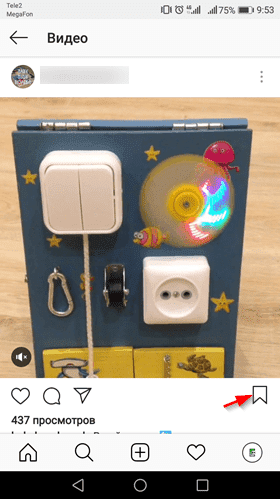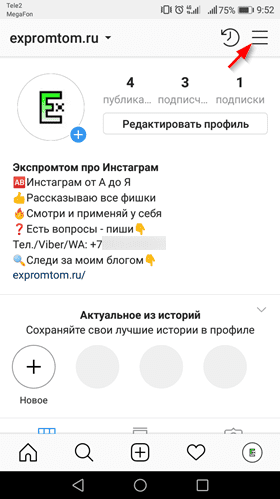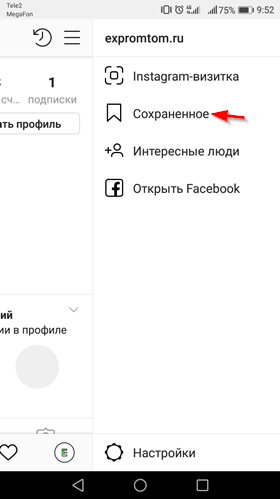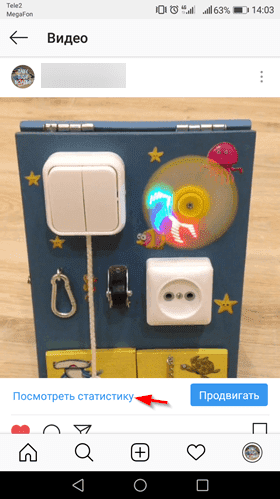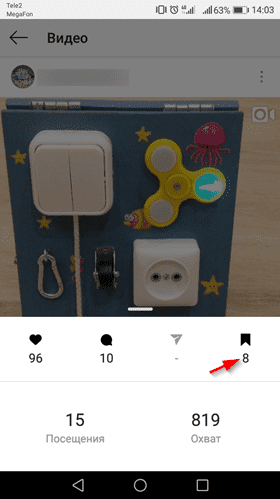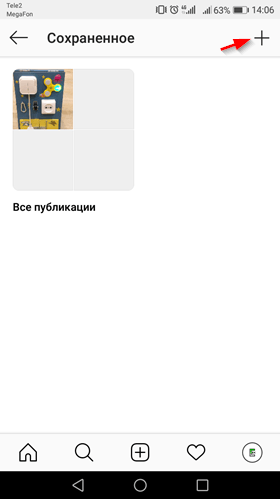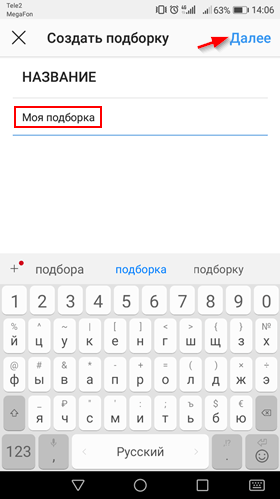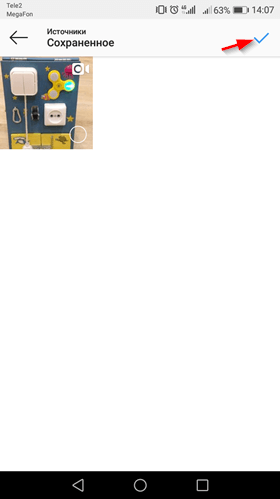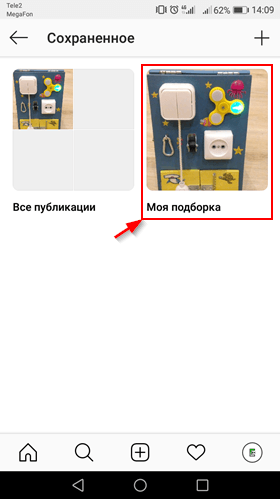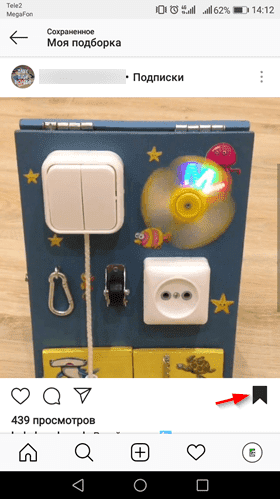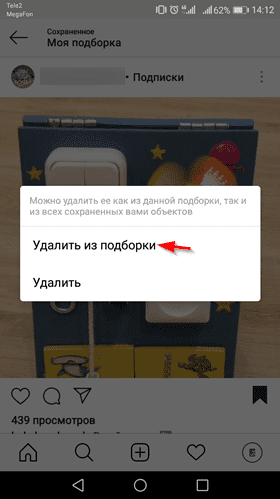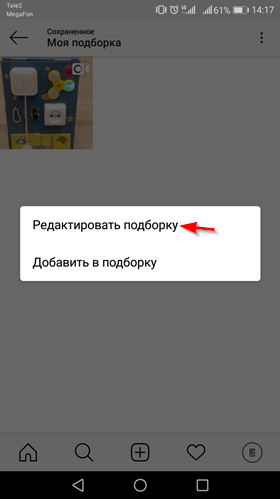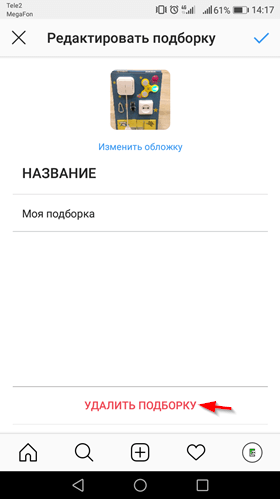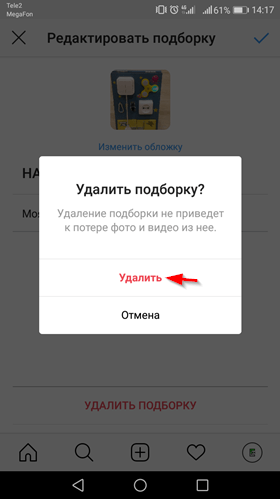В Инстаграм с недавних пор появилась удобная функция, позволяющая сохранять в своем аккаунте публикации других пользователей.
Давайте в этой статье разберем данную функцию что называется «по косточкам» и вы получите ответы на самые часто задаваемые вопросы о функции сохраненное в Инстаграм, в том числе как сохранить пост в Инстаграме и как сделать подборку в Инстаграм.
Когда вам нужно сохранить публикацию другого пользователя в Инстаграм, то вы можете ее либо скачать себе на компьютер или смартфон, либо воспользоваться функцией сохранения публикаций прямо в интерфейсе Инстаграм.
В последнем случае контент не скачивается на ваше устройство, а просто становится доступным для просмотра вами в собственном Инстаграм-аккаунте, находясь при этом как и прежде где-то на серверах Инстаграм.
При этом сохраненные публикации становятся доступны только для вашего просмотра, другие пользователи не увидят то, что вы сохранили.
Данная функция доступна пользователям как через приложение Инстаграм, так и при работе через браузер, однако в последнем случае функционал не позволяет создавать подборки (подробнее о подборках поговорим ниже).
С этим понятно, идем далее и ниже представлен план сегодняшней статьи:
Начнем по порядку с ответа на первый вопрос.
Как сохранить пост в Инстаграме
Для того, чтобы сохранить публикацию Инстаграм другого пользователя к себе в аккаунт и иметь к ней доступ, нужно эту публикацию найти, зайти в нее и кликнуть по расположенному под ней ярлычку, обозначенному стрелкой на скриншоте ниже:
Этих действий уже будет достаточно для того, чтобы отправить публикацию в раздел Сохраненное вашего аккаунта Инстаграм.
Если после этого вам понадобится удалить данную публикацию из сохраненного, то нужно еще раз нажать на ярлычок сохранения, тем самым деактивировав его.
Теперь давайте разберемся как посмотреть сохраненные фотографии в Инстаграм.
Как посмотреть сохраненные фото в Инстаграм
Чтобы посмотреть сохраненные фотографии в своем Инстаграм нужно перейти на главную страницу своего профиля и кликнуть по кнопке вызова меню:
После чего выбрать пункт Сохраненное:
Оказавшись в разделе Сохраненное вы увидите все публикации, которые когда-либо сохраняли:
С этим разобрались, теперь давайте поговорим о том, можно ли узнать кто сохранил в Инстаграме ваши публикации.
Как узнать кто сохранил фото в Инстаграме
«Кто сохранял твои фото в Инстаграм?» — популярный поисковый запрос, и, соответственно, вопрос, интересующий многих пользователей данной социальной сети.
Спешу вас расстроить, ведь Инстаграм не предоставляет авторам публикаций информацию о пользователях, которые эти публикации сохраняют.
То есть в данном случае, сохраняя чей-то пост, пользователь остается инкогнито.
Единственное, что можно узнать по части сохранения ваших фото или видео в Инстаграм — это количество таких сохранений.
Давайте посмотрим, как узнать сколько человек сохранили фото в Инстаграм.
Как посмотреть статистику в Инстаграм сохраненных фотографий
Чтобы у вас была возможность просматривать статистику по вашим публикациям, в том числе и по количеству их сохранений, у вас должен быть настроен профиль компании.
О том, как его настроить вы можете прочесть по этой ссылке.
Далее нужно открыть публикацию, статистику по которой вы хотите посмотреть, и кликнуть расположенную под ней ссылку Посмотреть статистику:
После этого вам будет показана основная статистика по данной публикации, в том числе и нужная нам информация по количеству ее сохранений:
Именно так вы можете узнать, сколько раз сохранили ваше фото или видео в Инстаграм.
Далее поговорим про подборки в Инстаграм: вы узнаете что значит сохранить в подборку публикации в Инстаграм, как сделать подборку и как ее удалить.
Как сделать подборку в Инстаграм
Подборка в Инстаграм нужна для систематизации сохраняемого вами контента.
Другими словами вы можете создавать разные каталоги для сохраняемых публикаций по принципу папок на жестком диске вашего компьютера.
К примеру, публикации с кошками вы хотите разместить отдельно от публикаций с собаками.
В этом случае логично создать две подборки, одну из которых назвать «Кошки», а другую — «Собаки».
Принцип, я думаю, понятен, теперь посмотрим как подборки создаются.
Для создания подборки заходим в раздел Сохраненное своего аккаунта Инстаграм и нажимаем на значок + , расположенный в правом верхнем углу экрана:
Вводим название новой подборки и нажимаем Далее:
При необходимости отмечаем среди сохраненных ранее публикаций те, которые хотим разместить в новой подборке, и нажимаем на галочку в правом верхнем углу экрана:
Подборка создана:
К слову, подборки в Инстаграм, как и сохраненное в целом, видит только пользователь аккаунта, в котором они созданы.
Далее поговорим про то, как удалить какое-то фото из подборки в Инстаграм.
Как удалить фото из подборки в Инстаграм
Чтобы из подборки удалить конкретную публикацию заходим в нее и кликаем по ярлычку сохранения публикации:
После чего в открывшемся меню выбираем Удалить из подборки:
В результате сохраненный пост успешно удаляется из подборки.
Если же вам нужно удалить всю подборку целиком, то порядок действий описан ниже.
Как удалить подборку в Инстаграм
Для удаления конкретной подборки выбираем ее:
Далее в правом верхнем углу нажимаем на три вертикально расположенные точки:
В открывшемся меню выбираем пункт Редактировать подборку:
В самом низу следующего окна нажимаем Удалить подборку:
После чего подтверждаем свое намерение:
Так вы сможете при необходимости удалить подборку в Инстаграм.
Подводя итоги сегодняшней статьи, можно смело утверждать, что вы знаете про сохраненное и подборки в Инстаграм абсолютно все, в том числе как добавить пост в сохраненное, как посмотреть статистику по сохранениям публикации, как сделать подборку в Инстаграм и как ее удалить.